So setzen Sie das iPad auf die Werkseinstellungen zurück
Haben Sie es satt, dass sich Ihr Telefon nicht mehr richtig verhält? Oder Sie möchten Ihr iPad verkaufen und den Inhalt vor dem Verkauf löschen? IPad Passwort vergessen? Sie haben schweren Herzens versucht, Ihr iPad auf die Werkseinstellungen zurückzusetzen, da dies in solchen Situationen die nützlichste Methode zur Bekämpfung ist. Durch das Zurücksetzen wird Ihr iPad auf eine neue Version umgeleitet, bei der Sie nicht stecken bleiben müssen Wenn Sie vorhaben, Ihr Telefon zu verkaufen, müssen Sie Ihre Daten löschen, bevor Sie sie weitergeben, aber dafür müssen Sie wissen, wie Sie das iPad richtig zurücksetzen Mit diesen einfachen Schritten lernen Sie, wie Sie Ihr iPad auf die Werkseinstellungen zurücksetzen.
- Möglichkeit 1: Setzen Sie das iPad aus den Einstellungen zurück
- Möglichkeit 2: Das iPad aus iTunes auf die Werkseinstellungen zurücksetzen
- Möglichkeit 3: iPad ohne Passwort oder iTunes auf Werkseinstellungen zurücksetzen
- Möglichkeit 4: So setzen Sie das iPad im Wiederherstellungsmodus / Apple Logo / Black Screen auf die Werkseinstellungen zurück
Möglichkeit 1: Setzen Sie das iPad aus den Einstellungen zurück
Dies ist die üblichste Methode, um ein iPad auf die Werkseinstellungen zurückzusetzen. Navigieren Sie auf dem Startbildschirm Ihres iPad zu einem Dreiradsymbol für "Einstellungen" und tippen Sie darauf.
Scrollen Sie in den Einstellungen zur Option "Zurücksetzen". Klicken Sie auf der Seite "Zurücksetzen" auf "Alle Inhalte und Einstellungen löschen". Alle Mediendateien und Einstellungen werden zurückgesetzt.

Vor dem Ausführen dieser Aktion die Apple IDEin Passwort-Popup wird angezeigt, in dem Sie den Passcode eingeben müssen, um die mit Ihrem iPad verknüpften Apple-Konten zu entfernen und das iPad vollständig auf die Werkseinstellungen zurückzusetzen.
Tippen Sie unten rechts im Popup "Apple ID Password" auf "Erase" (Löschen). Nach ein oder zwei Minuten werden Sie zum Begrüßungsbildschirm weitergeleitet.
Möglichkeit 2: Das iPad aus iTunes auf die Werkseinstellungen zurücksetzen
Es gibt noch einen anderen Weg, das Wasser auszuspülenvollständige Daten, Einstellungen und Konten durch Wiederherstellen der Werkseinstellungen des iPad von iTunes. Alles was Sie brauchen, ist die neueste Version von iTunes auf Ihrem Mac / PC und die Wiederherstellung wird mühelos durchgeführt. Im Folgenden sind die Schritte aufgeführt, die Sie ausführen müssen, um das iPad auf die Werkseinstellungen zurückzusetzen.
Schließen Sie zunächst Ihr iPad mit dem USB-Kabel an einen PC / Mac an und öffnen Sie iTunes von Ihrem PC / Mac aus.
In iTunes müssen Sie auf das Gerätesymbol oben links auf dem Bildschirm drücken und dann auf die Option "Zusammenfassung" klicken.
Das Zusammenfassungsfenster wird auf der linken Seite des Bildschirms angezeigt und wählen Sie rechts die Option "Restore iPad" (iPad wiederherstellen), um die Werkseinstellung des iPad wiederherzustellen.
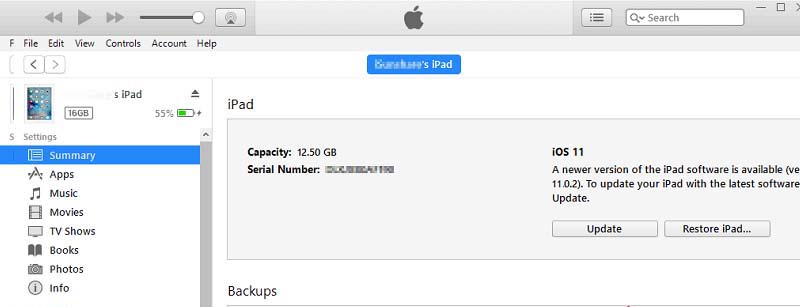
Klicken Sie erneut auf "Wiederherstellen", um sicherzustellen, dass die Aktion ausgeführt wird. Klicken Sie auf "Fertig", wenn die Aufgabe abgeschlossen ist.
Möglichkeit 3: iPad ohne Passwort oder iTunes auf Werkseinstellungen zurücksetzen
Wenn Sie iPad Passcode und Ihr iPad ist fogotdeaktiviert ist oder Ihr iPad aus irgendeinem Grund hängen bleibt, funktionieren die beiden oben genannten regulären Methoden nicht. Sie müssen eine andere Methode verwenden, um das iPad ohne Passcode oder iTunes auf die Werkseinstellungen zurückzusetzen. Tenorshare 4uKey wird empfohlen. Es handelt sich um eine professionelle iPhone / iPad-Software zum Entfernen von Passwörtern, mit der Sie ganz einfach Passwörter entfernen und ein iPad löschen können.
Laden Sie 4uKey herunter und installieren Sie es auf Ihrem PC oder Mac. Befolgen Sie die Schritte, um das iPad ohne iTunes oder Passcode auf die Werkseinstellungen zurückzusetzen.
Schritt 1 - Schließen Sie Ihr gesperrtes oder deaktiviertes iPad über USB an den Computer an und klicken Sie zum Starten auf die Schaltfläche Start.

Schritt 2 - Bevor Sie das iPad zurücksetzen, müssen Sie das aktuelle Firmware-Paket herunterladen. Daher wird Ihr iPad mit der neuesten iOS-Version wiederhergestellt.

Schritt 3 - Wenn die Firmware-Datei erfolgreich heruntergeladen wurde, können Sie auf die Schaltfläche Jetzt entsperren klicken, um das iPad ohne Passcode zu löschen.

Schritt 4 - Warten Sie einige Minuten, bis Ihr iPad wiederhergestellt und auf die Werkseinstellungen zurückgesetzt wurde. Alle Inhalte und Einstellungen, einschließlich des Kennworts, wurden von Ihrem Gerät gelöscht.
Möglichkeit 4: So setzen Sie das iPad im Wiederherstellungsmodus / Apple Logo / Black Screen auf die Werkseinstellungen zurück
Möchten Sie das iPad vorher auf die Werkseinstellungen zurücksetzen?Verkauf? Oder Ihr iPad hat ein Problem und Sie möchten es auf die Werkseinstellungen zurücksetzen, um es zu beheben? Tenorshare ReiBoot ist die beste iOS-Systemwiederherstellungssoftware, mit der Sie das iPad auf die Werkseinstellungen zurücksetzen können.
Führen Sie ReiBoot aus und Sie werden eine Oberfläche wie unten sehen.

Sie können in den iPad-Wiederherstellungsmodus wechseln und das iPad beendenWiederherstellungsmodus mit einem Klick. Wenn Ihr iPad auf dem Apple-Logo, dem schwarzen iPad-Bildschirm usw. hängt, können Sie auf "Repair Operating System" (Betriebssystem reparieren) und dann auf "Start Repair" (Reparatur starten) klicken, um diese Probleme ohne Datenverlust zu beheben.

Angenommen, die Standardreparatur repariert das iPad nicht auf normal oder Ihr iPad ist gesperrt und kann in iTunes nicht wiederhergestellt werden. Sie können das iPad auf die Werkseinstellungen zurücksetzen, indem Sie alle Daten löschen.
Wählen Sie im oberen Menü die Option "Auf Werkseinstellungen zurücksetzen" für das iPhone (auch iPad), um den Vorgang zu starten.


Endeffekt
Hier haben wir verschiedene Möglichkeiten zusammengefasst, um ein iPad zurückzusetzenWenn Sie das Passwort mithilfe der iPad-Software zum Entsperren des Passcodes vergessen haben, wischen Sie das iPad ab, um alle Inhalte und Einstellungen zu entfernen, setzen Sie das iPad auf die Werkseinstellungen zurück, um iOS mit Tenorshare ReiBoot auf den Normalzustand zurückzusetzen, oder in jeder anderen Situation, in der Sie Ihr Gerät zurücksetzen möchten.









